Co dostarczyliśmy: nowy kreator automatyzacji, kampanie e-mailowe, wyskakujące okienka i formularze, style marek i nie tylko
Opublikowany: 2023-08-31Z radością ogłaszamy, że Growmatik przeszedł kilka nowych, ekscytujących aktualizacji, o które prosili nasi użytkownicy! Nasze ostatnie ulepszenia dotyczyły różnych aspektów, w tym głównego interfejsu, budowania automatyzacji UX, kampanii e-mailowych, wyskakujących okienek i formularzy i nie tylko.
Przyjrzyjmy się najważniejszym ulepszeniom, które wprowadziliśmy od kwietnia 2023 r.
Świeży, nowy pasek boczny dla lepszej nawigacji
Pierwszą rzeczą, którą mogłeś zauważyć po wejściu do aplikacji Growmatik, jest odnowiony pasek boczny. Twój pasek boczny wyświetla teraz przejrzystą listę elementów z ich tytułami (poprzednio pokazywały tylko ikony), a także podsekcje tuż pod zagnieżdżonymi sekcjami (wcześniej trzeba było otworzyć sekcję główną, aby zobaczyć wewnętrzne elementy, takie jak sekcja Ludzie. )
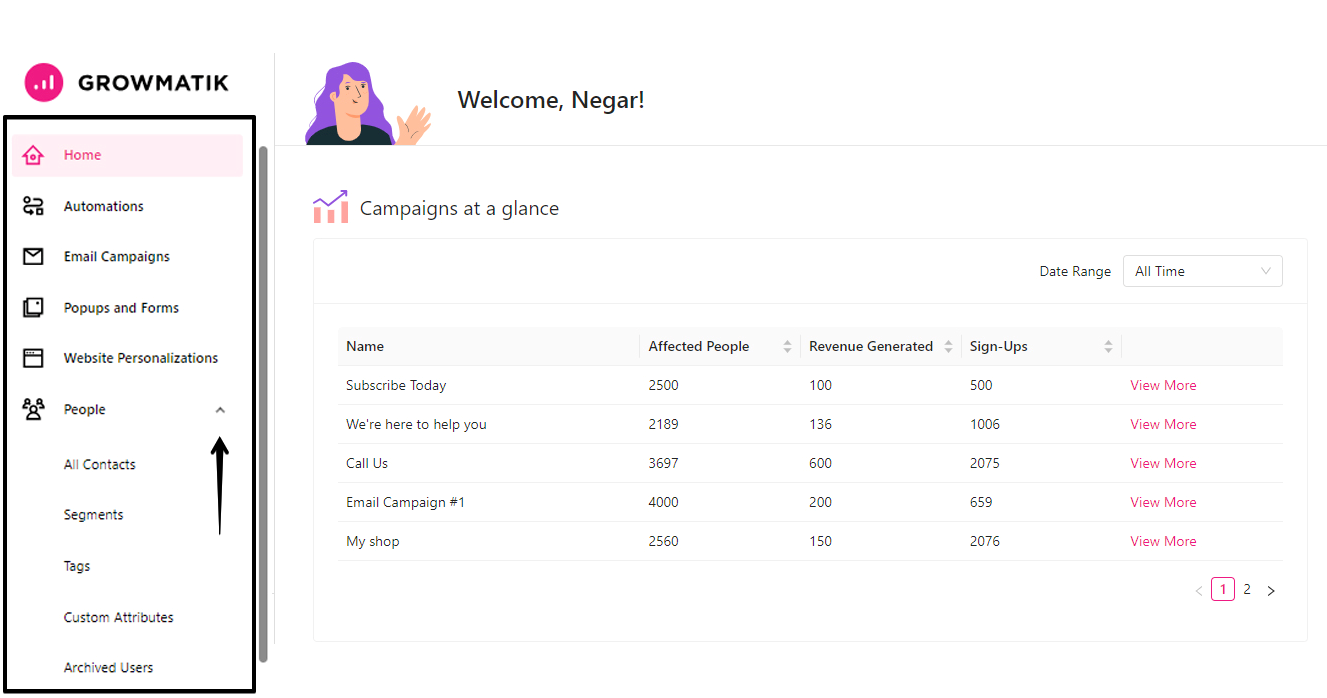
Zauważysz także dodatkowe zmiany w strukturze, takie jak nowe kampanie e-mailowe, wyskakujące okienka i formularze oraz personalizacja strony posiadająca własną sekcję na pasku bocznym. Zmiany te omówimy w dalszej części tego artykułu.
Sekcja automatyzacji nowej generacji
Inteligentne automatyzacje są podstawą Growmatik i stale szukamy sposobów, aby uczynić je bardziej wydajnymi, inteligentnymi i spersonalizowanymi. Wprowadziliśmy teraz zupełnie nowy sposób obsługi automatyki budynkowej, ułatwiając jej tworzenie, zarządzanie i utrzymanie.
Łatwiejszy interfejs użytkownika do tworzenia automatyzacji
Wcześniej proces tworzenia automatyzacji odbywał się na jednym ekranie. Jednak nowy proces tworzenia automatyzacji przebiega teraz krok po kroku, co sprawia, że proces tworzenia jest znacznie bardziej intuicyjny, zorganizowany i łatwiejszy.
Aby utworzyć nową automatyzację, wykonaj następujące kroki:
- Przejdź do strony automatyzacji znajdującej się na lewym pasku bocznym.
- Wybierz przycisk „ Zacznij od zera ” znajdujący się w prawym górnym rogu strony
- Wybierz, czy chcesz utworzyć automatyzację reguły lub przepływu pracy .
- Jeśli zdecydujesz się utworzyć regułę automatyzacji, zostaniesz teraz poprowadzony przez cztery kroki, takie jak wyzwalacz , odbiorcy , akcja i recenzja , w których zdefiniujesz szczegóły kluczowych elementów reguły automatyzacji lub przepływu pracy.
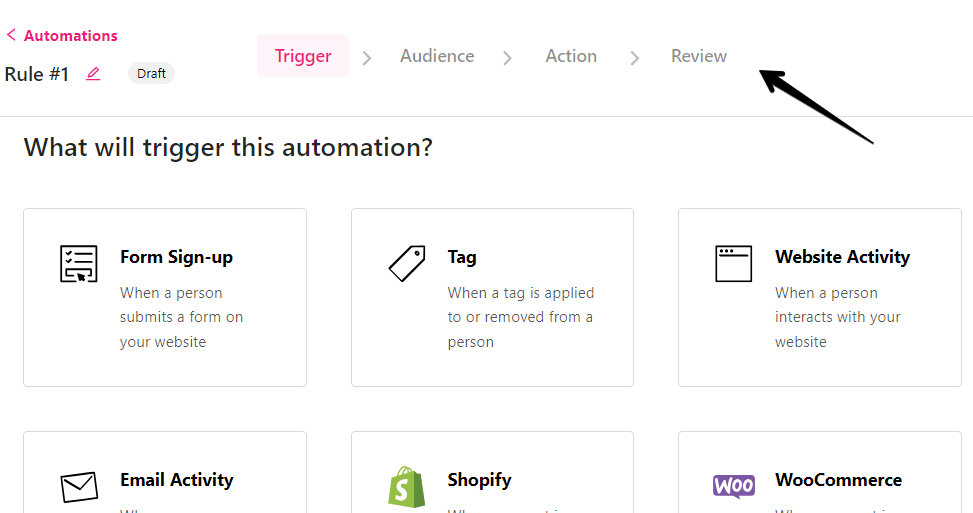
Dostępne są opcje umożliwiające definiowanie zmian w oparciu o różne wyzwalacze i akcje. Dodatkowo istnieje etap przeglądu, który zapewnia ogólny widok automatyzacji i jej kluczowych szczegółów, przedstawiony w następującym widoku:
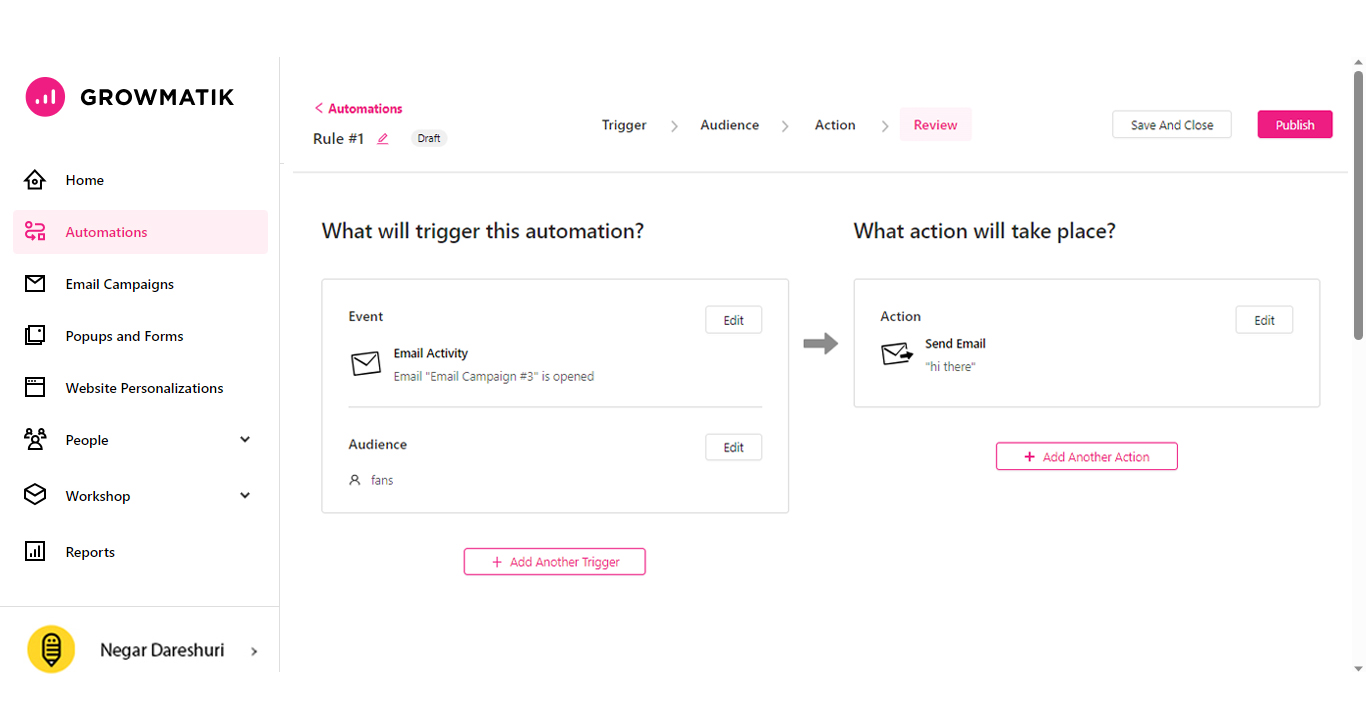
Jeśli zdecydujesz się utworzyć przepływ pracy, nowy UX będzie dotyczył kroku wyzwalacza i odbiorców, ale w przypadku pozostałych kroków możesz kontynuować budowanie ze środowiska kreatora przepływu pracy, jak poprzednio.
Możesz zapoznać się z tym artykułem w bazie wiedzy, aby dowiedzieć się więcej o nowym budynku automatyki w Growmatik.
Bardziej zorganizowana i pouczająca strona automatyzacji
Strona główna automatyzacji zawiera teraz podsumowanie automatyzacji bezpośrednio na stronie głównej. Kluczowe szczegóły, takie jak wydarzenie, odbiorcy i akcja, są teraz wyświetlane tuż obok nazwy automatyzacji.
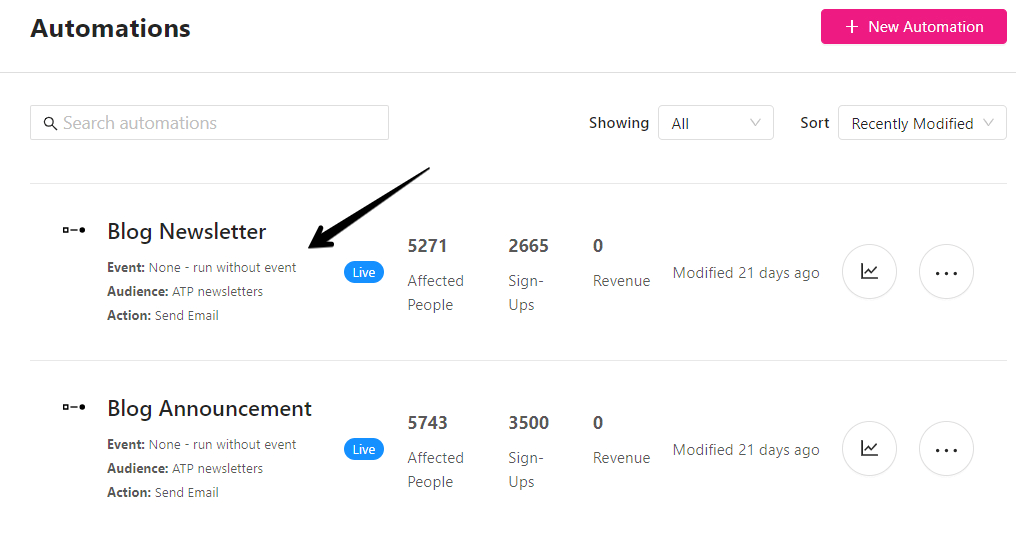
Aby zmierzyć wydajność automatyzacji, trzeba było wcześniej otworzyć automatyzację i kliknąć kartę analityczną automatyzacji. Teraz możesz po prostu kliknąć ikonę analityki dla każdej automatyzacji bezpośrednio na głównej stronie automatyzacji, aby uzyskać dostęp do sekcji analiz tej automatyzacji.
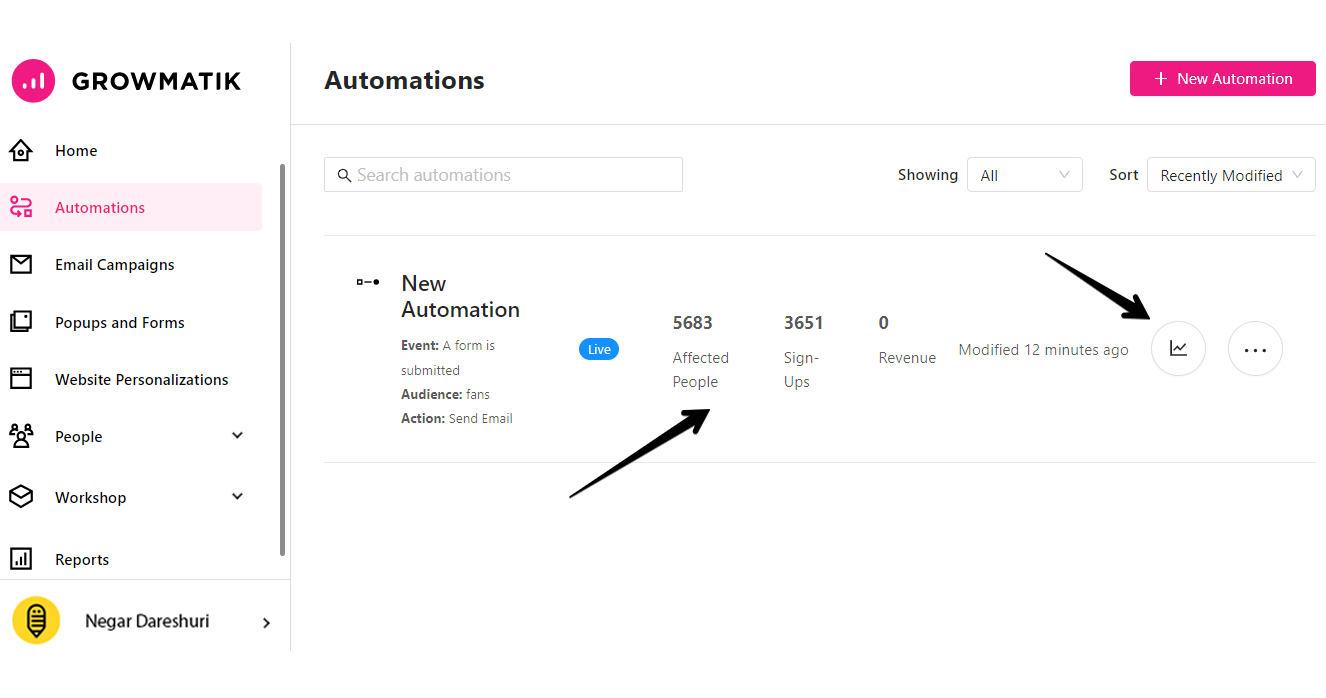
Możesz także znaleźć kluczowe wskaźniki wydajności, takie jak osoby, których to dotyczy, rejestracje i przychody, bezpośrednio na głównej stronie automatyzacji, bez konieczności otwierania profilu automatyzacji dla każdej automatyzacji.
I wreszcie, niektóre kluczowe działania związane z automatyzacją, takie jak publikowanie, wyłączanie i włączanie, można wykonać bezpośrednio ze strony automatyzacji, bez konieczności tworzenia profilu automatyzacji.
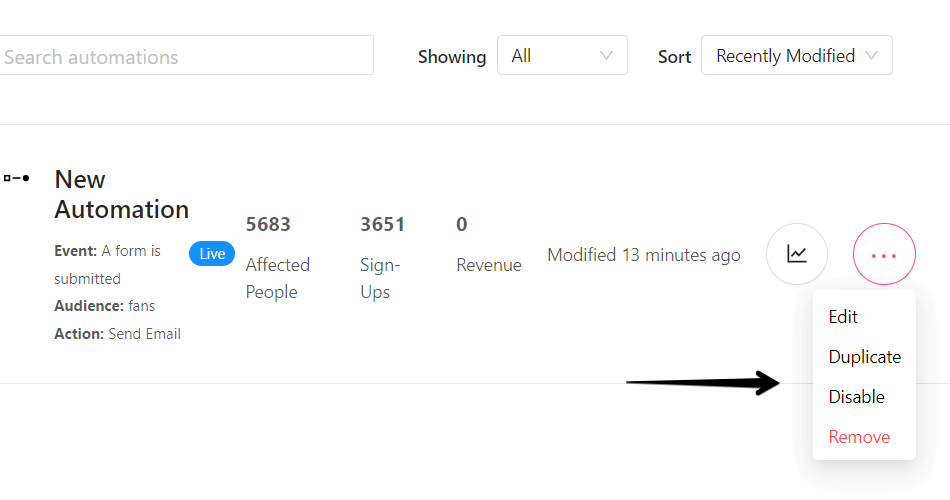
Przedstawiamy kampanie e-mailowe
Automatyczne e-maile zazwyczaj odnoszą się do e-maili transakcyjnych wywoływanych przez określone warunki lub zachowania. Z kolei e-maile rozgłoszeniowe to zazwyczaj jednorazowe kampanie wysyłane na określone okazje lub w celach promocyjnych.
Wcześniej kampanie e-mailowe i automatyzacje były tworzone przy użyciu tego samego interfejsu użytkownika na stronie automatyzacji. Jednak charakter tych dwóch typów e-maili jest inny i wymaga określonych opcji i doświadczeń użytkownika, co oznacza dodanie określonych opcji i doświadczenia użytkownika dla każdego z nich.
Oddzieliliśmy teraz środowisko użytkownika od procesu tworzenia dla tych dwóch typów wiadomości e-mail, zapewniając użytkownikom wydajne środowisko tworzenia, zarządzania i utrzymywania. Na przykład czynnik harmonogramu jest jasno zdefiniowany w przypadku jednorazowych kampanii, ale nie w przypadku automatyzacji, ponieważ automatyzacje trwają w sposób ciągły.
Możesz kontynuować tworzenie automatycznych e-maili na stronie automatyzacji, ale w przypadku jednorazowych kampanii e-mailowych masz teraz zupełnie nową, oddzielną sekcję o nazwie „Kampanie e-mailowe” na pasku bocznym, w której możesz po prostu tworzyć i zarządzać swoimi jednorazowymi kampaniami e-mailowymi .
Najważniejsze cechy nowego narzędzia do tworzenia kampanii e-mailowych
Korzystaj z nowego kreatora krok po kroku, który pozwala budować kampanie e-mailowe w znacznie bardziej zorganizowany sposób oraz za pomocą bardzo prostego i intuicyjnego interfejsu użytkownika. W pięciu prostych krokach możesz zdefiniować treść, odbiorcę, ustawienia i harmonogram swojej kampanii.
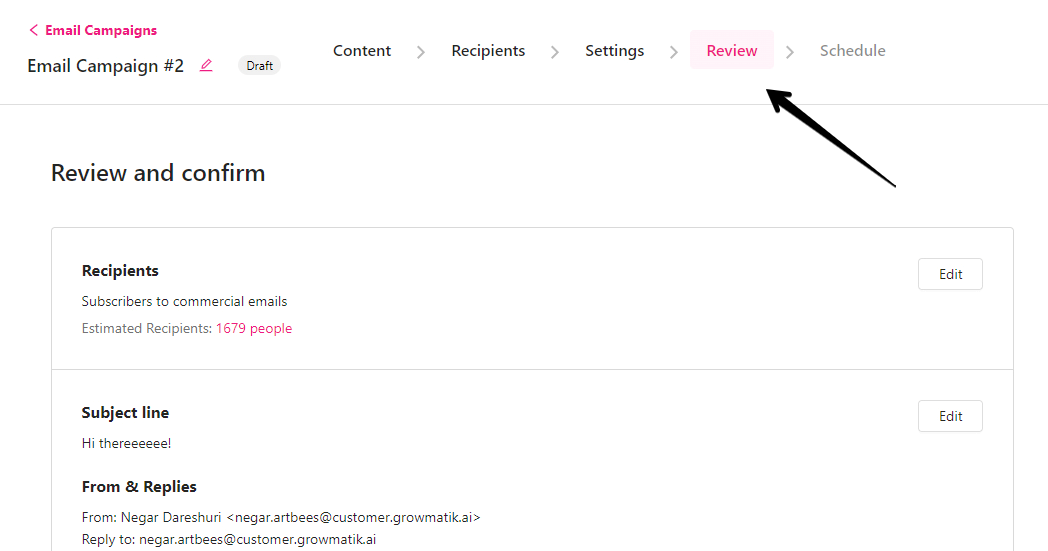
Zobacz szacunkową liczbę odbiorców Twojej kampanii
Na etapie Odbiorcy kreatora kampanii możesz także wyświetlić szacunkową liczbę odbiorców na podstawie zdefiniowanych kryteriów odbiorców.
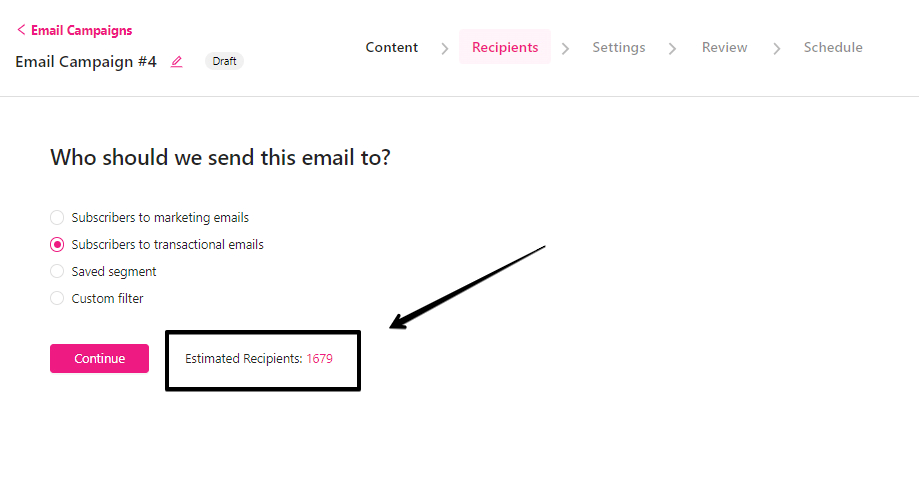
Przeglądaj i zarządzaj całą swoją kampanią e-mailową na jednej stronie
Na stronie głównej sekcji kampanii e-mailowych znajdziesz listę swoich kampanii e-mailowych zawierającą odpowiednie informacje i analizy, w których możesz zatrzymać , zduplikować lub usunąć swoje kampanie.
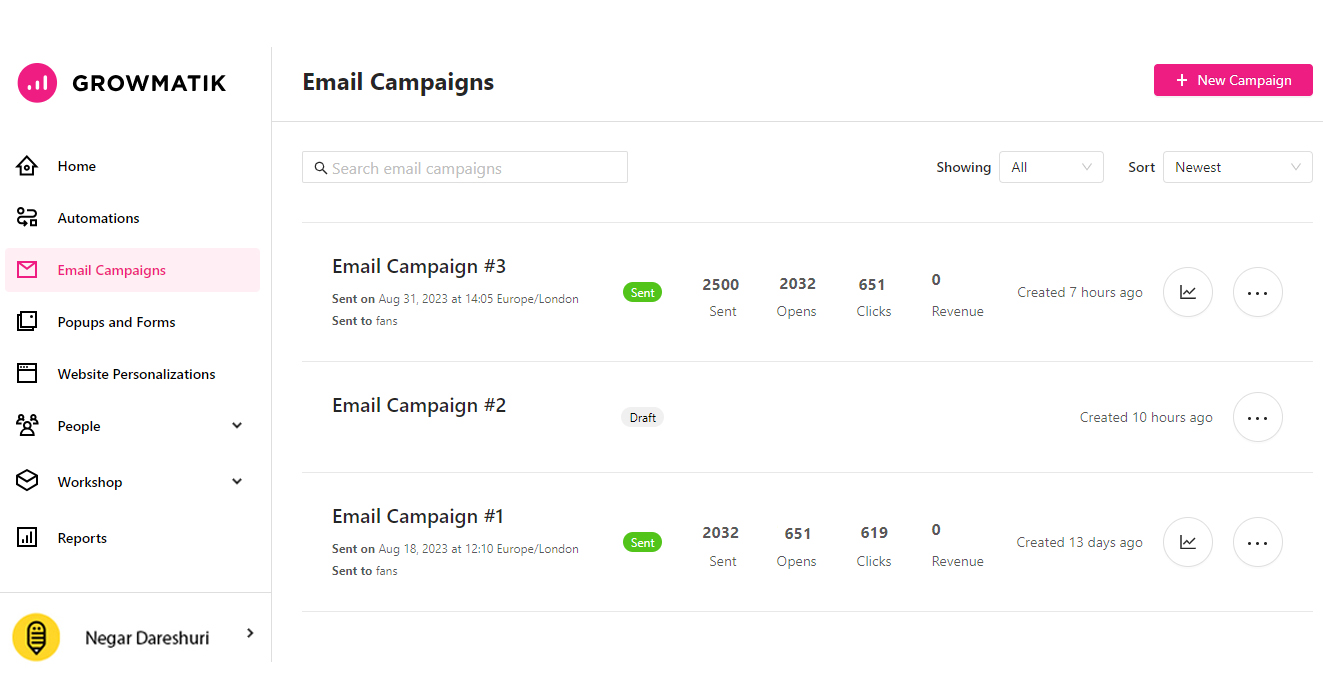
Sprawdź ten artykuł w bazie wiedzy, aby dowiedzieć się więcej o stronie głównej kampanii e-mailowych.
Jak utworzyć kampanię e-mailową w nowym kreatorze kampanii?
Aby utworzyć kampanię e-mailową w Growmatik, wykonaj następujące kroki:
- Kliknij stronę „ Kampanie e-mailowe” na lewym pasku bocznym panelu.
- Kliknij przycisk „ + Nowa kampania” .
- Wybierz wstępnie zaprojektowany szablon , wyświetl jego podgląd i kliknij „ Użyj tego szablonu ”. Alternatywnie możesz kliknąć przycisk „ Zacznij od zera” , aby utworzyć własny szablon za pomocą edytora HTML lub narzędzia do tworzenia metodą „przeciągnij i upuść”.
- Wybierz odbiorców. Tutaj możesz wybrać opcję wysyłania do gotowych segmentów lub utworzyć niestandardową grupę odbiorców.
- Skonfiguruj ustawienia kampanii, takie jak temat, adres nadawcy i wychodzący adres e-mail.
- Na etapie przeglądu możesz zobaczyć przegląd swojej kampanii na podstawie kryteriów zdefiniowanych w poprzednich krokach. Możesz także wyświetlić podgląd swojej poczty e-mail i ustawień oraz wysłać wiadomość testową.
- I na koniec, zaplanuj kampanię tak, aby była dostarczana natychmiastowo lub w przyszłości.
I bum, możesz wyświetlić swoją kampanię na stronie Kampanie e-mailowe!
Nowa sekcja Wyskakujące okienka i formularze
Wcześniej można było tworzyć wyskakujące okienka poprzez automatyzację lub ze strony automatyzacji. Teraz wyskakujące okienka mają własną sekcję na pasku bocznym. Podobnie jak w przypadku nowej sekcji kampanii e-mailowych, w nowej sekcji wyskakujących okienek i formularzy możesz zarządzać wszystkimi wyskakującymi okienkami i formularzami oraz tworzyć je w jednym centralnym miejscu. Za pomocą menu opcji możesz także edytować, publikować, wyłączać, duplikować, przeglądać rejestracje lub usuwać wyskakujące okienka.

Przyjrzyjmy się szybko, jak utworzyć nowe wyskakujące okienko i osadzony formularz.
Nowy obszar roboczy narzędzia do tworzenia wyskakujących okienek
Nowy obszar roboczy narzędzia do tworzenia wyskakujących okienek zawiera prawie wszystko, czego potrzebujesz, aby stworzyć kampanię wyskakujących okienek w wysoce zorganizowany i intuicyjny sposób.
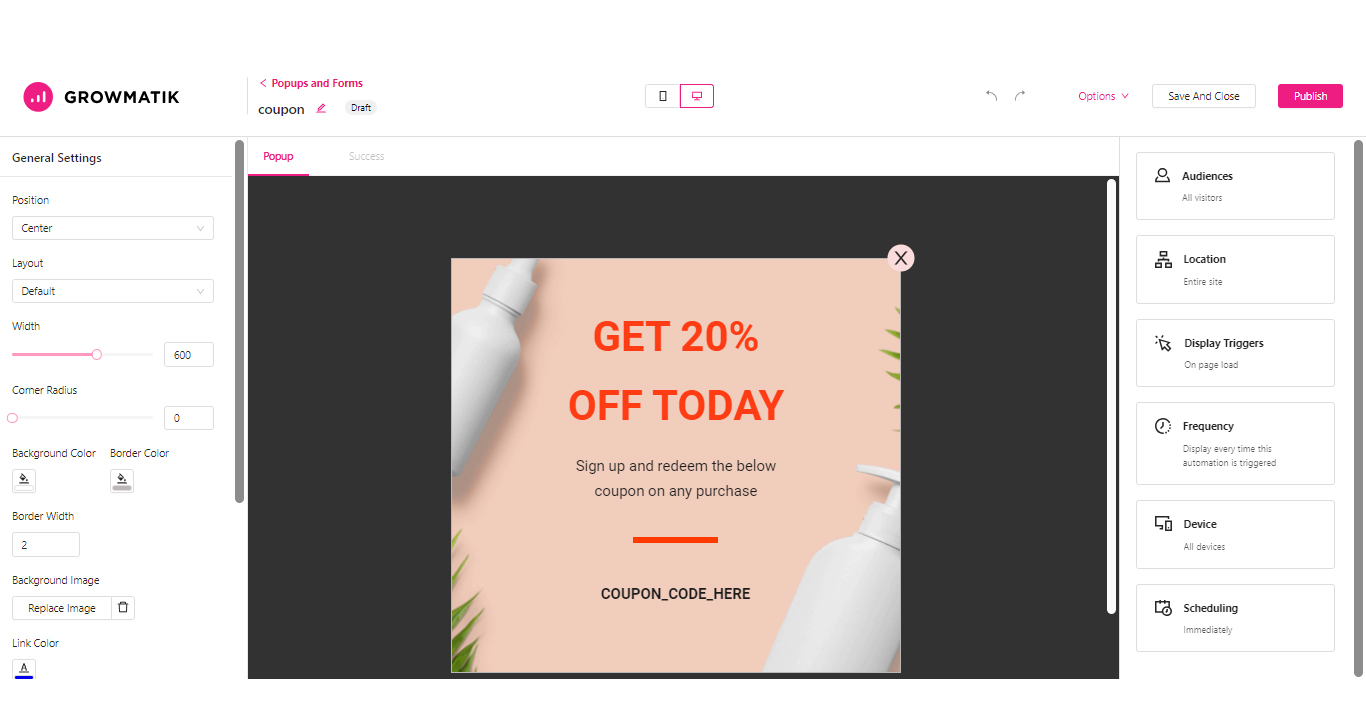
W nowym kreatorze wyskakujących okienek w Growmatik możesz nie tylko zbudować i dostosować szablon wyskakujących okienek, jak poprzednio, ale także zdefiniować ustawienia wyskakujących okienek, takie jak odbiorcy, lokalizacja, wyzwalacze wyświetlania, częstotliwość, harmonogram i inne na prawym pasku bocznym.
Po prostu kliknij ustawienie na pasku bocznym i zdefiniuj parametry w nadchodzącym oknie dialogowym, bez konieczności opuszczania strony kreatora.
Tworzenie nowego wyskakującego okienka i osadzonego formularza
Aby uzyskać dostęp do wyskakujących okienek i formularzy, przejdź do lewego paska bocznego i kliknij sekcję „ Wyskakujące okienka i formularze ”.
- Wybierz przycisk „Nowe wyskakujące okienko/formularz” . Po wejściu na nową stronę możesz wybrać jeden z trzech punktów wyjścia: Wstępnie zaprojektowany szablon , Moje szablony lub Zacznij od zera .
- Wybierając „ Zacznij od zera” , masz możliwość utworzenia wbudowanego formularza lub wyskakującego okienka .
- Najechując kursorem na szablon na karcie Wstępnie zaprojektowane lub Mój szablon, kliknij przycisk „Podgląd”, aby wyświetlić wyskakujące okienko ze szczegółami.
- Kiedy będziesz gotowy, kliknij przycisk „Użyj tego szablonu”, a zostaniesz przeniesiony do nowego obszaru kreatora wyskakujących okienek.
- Twórz i dostosowuj zawartość wyskakującego okienka oraz zdefiniuj wszystkie inne szczegóły na pasku bocznym.
- Po zakończeniu kliknij przycisk „Opublikuj”, a wyskakujące okienko zostanie natychmiast opublikowane. Alternatywnie możesz zapisać postęp i zamknąć kreatora, aby kontynuować od miejsca, w którym przerwałeś później.
Nowa sekcja personalizacji serwisu
Podobnie jak kampanie e-mailowe, wyskakujące okienka i formularze, personalizacja strony internetowej również ma swoją osobną sekcję w Growmatik, w której tworzy się i zarządza wszystkimi instancjami personalizacji strony internetowej.
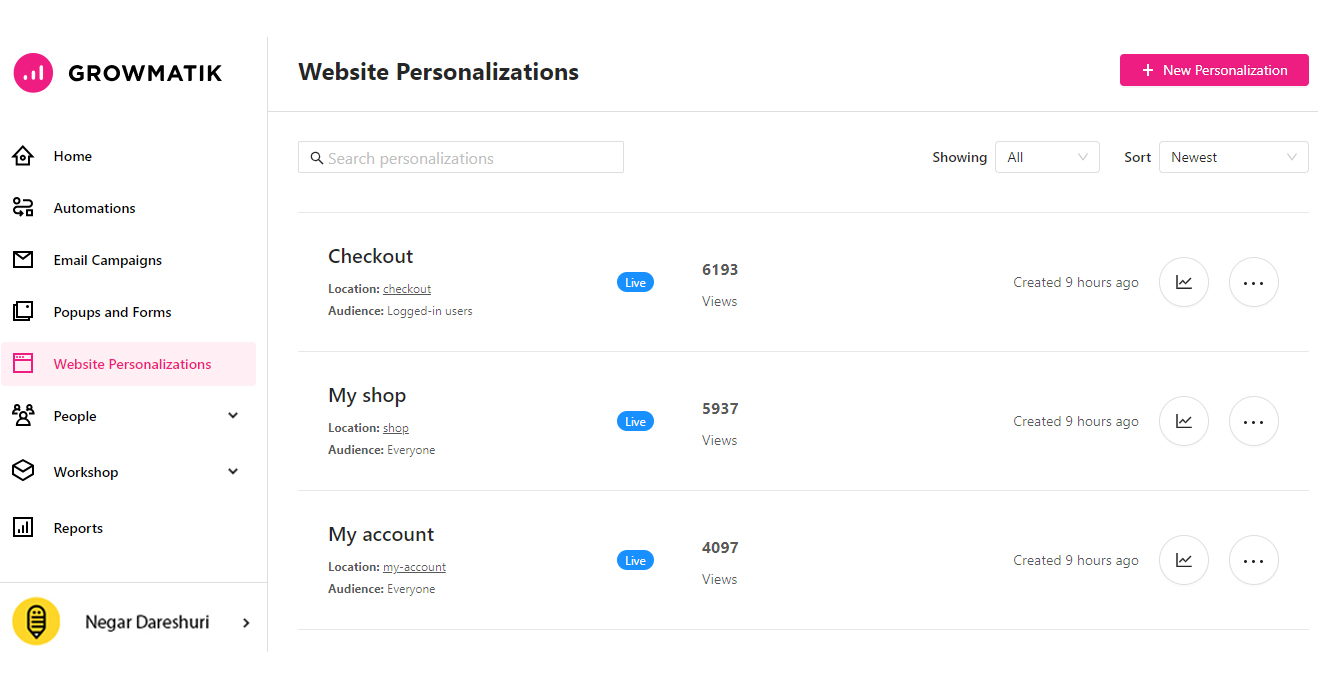
Klikając przycisk „+ Nowa personalizacja” na tej stronie, przejdziesz przez prosty, trzyetapowy proces definiowania lokalizacji (strony, którą chcesz spersonalizować), odbiorców i treści.
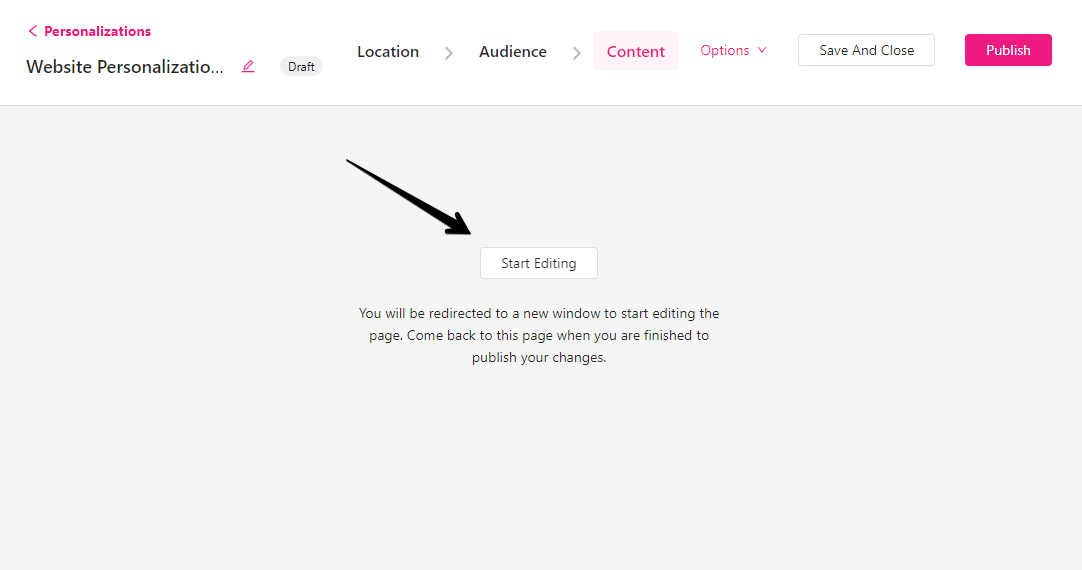
W kroku Treść kliknij przycisk „Rozpocznij edycję”, a otworzy się nowe okno, w którym możesz zastosować niezbędną personalizację strony. Możesz podejrzeć, jak personalizacje będą wyglądać dla odbiorców, zapisać i zamknąć okno personalizacji. Następnie wrócisz do kreatora tworzenia, w którym możesz po prostu opublikować, a personalizacje zostaną uruchomione.
Sztuczna inteligencja generowania treści Growmatik
Na początku maja ogłosiliśmy wprowadzenie Growmatik AI, co stanowi znaczący kamień milowy w inteligentnej automatyzacji marketingu i realizuje naszą misję polegającą na umożliwianiu szybkiego, wydajnego i świadomego marketingu cyfrowego.
Wykorzystując generatywną sztuczną inteligencję Growmatik, możesz tworzyć kopie marketingowe dla kampanii marketingowych, e-maili, wyskakujących okienek i nie tylko, w oparciu o określone kryteria i preferencje. Funkcja generowania treści oparta na sztucznej inteligencji będzie dostępna w elemencie „tekst” w różnych częściach Growmatik, w tym w kreatorze wiadomości e-mail, kreatorze wyskakujących okienek i kreatorze formularzy.
Aby dowiedzieć się więcej o asystencie Growmatik AI, przeczytaj ten post.
Jak korzystać z generatora tekstu AI Growmatik
Aby korzystać z funkcji generowania tekstu opartej na sztucznej inteligencji Growmatik, musisz to zrobić
- Kliknij przycisk „ + ” znajdujący się w dowolnym miejscu obszaru roboczego i wybierz opcję „ tekst ”.
- Kliknij nową ikonę AI (przedstawioną jako magiczne iskry) znajdującą się obok bloku elementów tekstowych. Otworzy się panel po prawej stronie ekranu, w którym możesz wpisać temat lub temat, o którym chcesz, aby Growmatik AI pisała.
Następnie kliknij przycisk „ generuj ”, aby rozpocząć proces generowania tekstu AI.
Dzięki tej funkcji istnieje wiele różnych tematów i tematów, o których możesz poprosić sztuczną inteligencję, aby napisała, co daje szeroki zakres opcji szybkiego i łatwego tworzenia wysokiej jakości treści marketingowych.
Nowy styl marki w warsztacie
Style marki to główne cechy Twojej marki, takie jak logo, kolory, czcionki i inne, które znajdują odzwierciedlenie w opakowaniu, witrynie internetowej, reklamach, kampaniach i nie tylko. Ma to kluczowe znaczenie dla lepszego ugruntowania pozycji i szybszego okresu świadomości marki.
Dzięki nowej funkcji stylów marki w Growmatik możesz mieć pewność, że cechy Twojej marki będą konsekwentnie odzwierciedlane w materiałach marketingowych, w tym w wiadomościach e-mail, wyskakujących okienkach i nie tylko.
Style te są automatycznie stosowane do poszczególnych elementów, takich jak logo, czcionki i kolory, podczas korzystania z kreatorów przeciągnij i upuść w Growmatik, oszczędzając czas na ich stosowanie za każdym razem, gdy tworzysz wizualizacje marketingowe dla swoich kampanii.
Tę funkcję znajdziesz na głównym lewym pasku bocznym, w sekcji warsztatów. Edytując tę sekcję, zmiany zostaną natychmiast zastosowane do wszystkich szablonów i elementów korzystających z tych stylów w całym warsztacie.
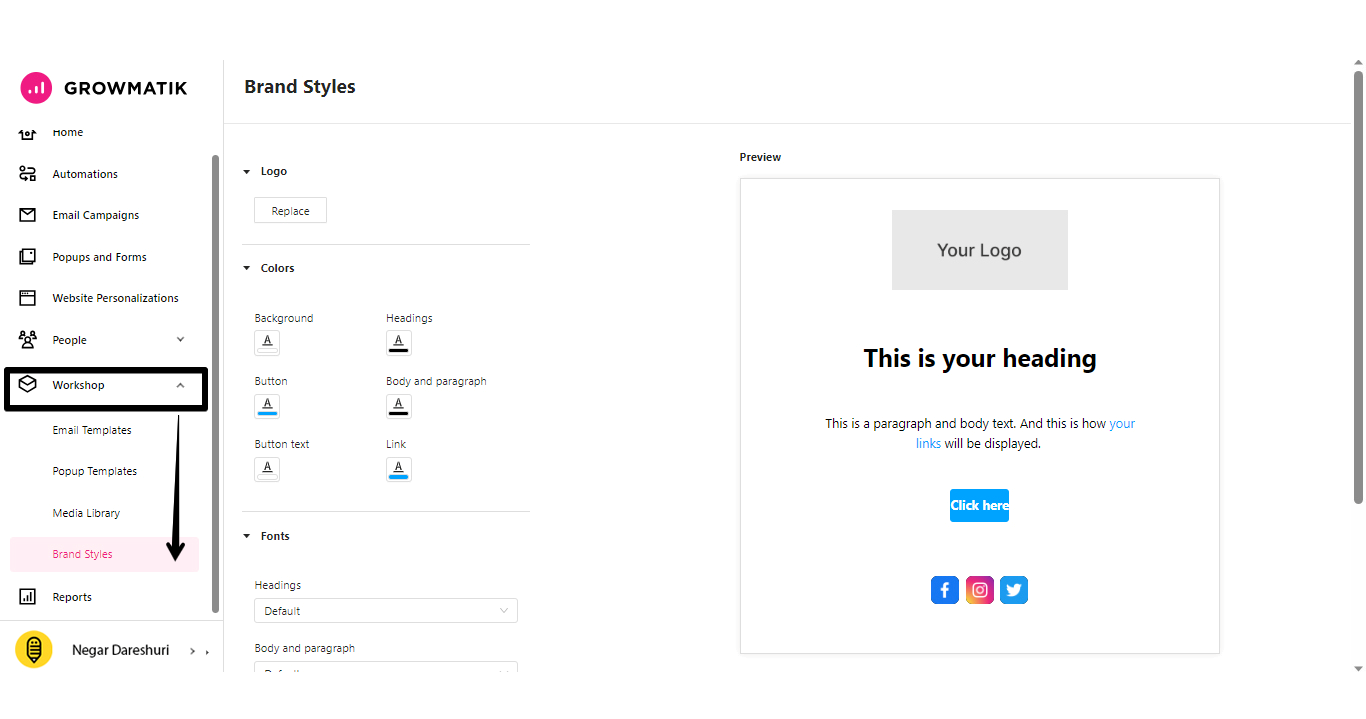
Ale na tym nie poprzestaniemy!
Jak zwykle w naszym laboratorium AI przygotowuje się wiele ekscytujących rzeczy. Wkrótce w Growmatik pojawią się niesamowite nowe funkcje sztucznej inteligencji, które sprawią, że życie Ciebie i każdego innego marketera i właściciela firmy stanie się o wiele łatwiejsze i delikatniejsze.
Pracujemy również nad dogłębnymi ulepszeniami naszej sekcji Raporty, w której zobaczysz znacznie bardziej szczegółowe analizy dotyczące Twoich kampanii i ich wydajności.
Jak zwykle, daj nam znać, co myślisz o nowych funkcjach i ulepszeniach opisanych w tym artykule, i czekaj na więcej aktualizacji na temat nadchodzących funkcji.
